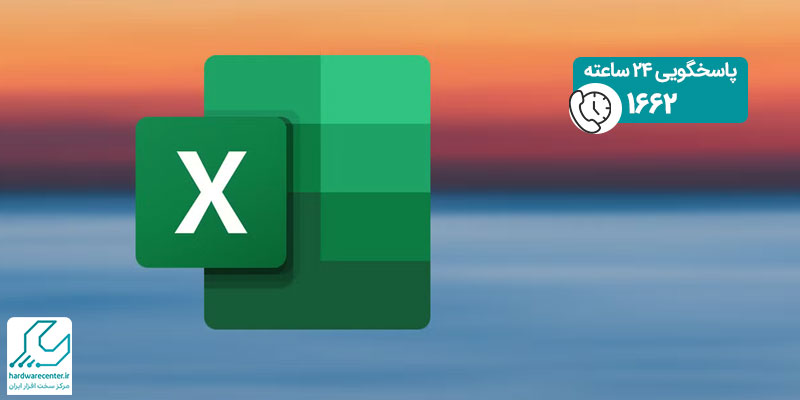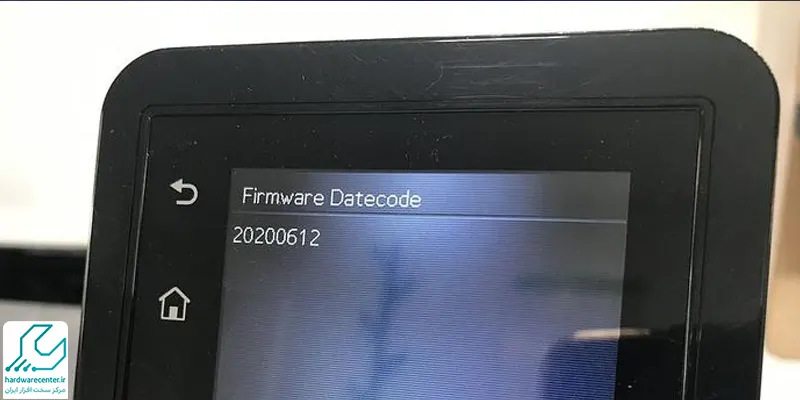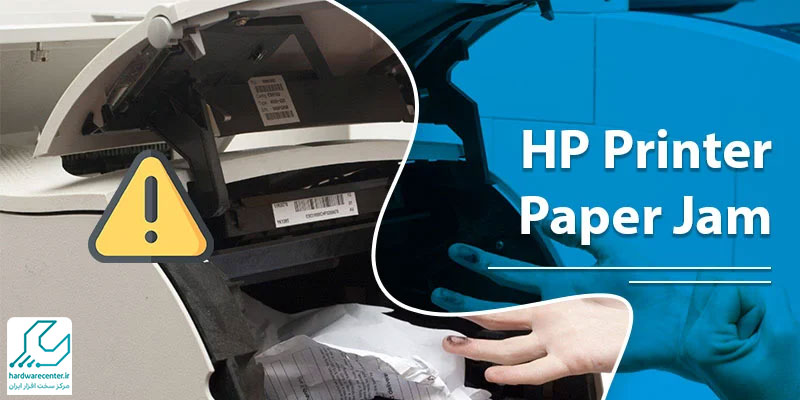در دنیای امروزی، بسیاری از ما برای انجام کارهای روزانه خود به نرم افزارهای صفحه گسترده نیاز داریم. یکی از رایج ترین نرم افزارهای مورد استفاده در این حوزه، مایکروسافت اکسل است. اکسل با قابلیت های گسترده و متنوع خود، تبدیل به ابزاری ضروری برای کاربران حرفه ای و حتی کاربران عادی شده است. یکی از امکانات پرکاربرد اکسل، قابلیت کپی کردن شیت یا صفحه کاری است. با توجه به بررسی کارشناسان تعمیر پرینتر این ویژگی به کاربران این امکان را می دهد که به راحتی اطلاعات یک شیت را به شیتی دیگر منتقل کنند.
این امر می تواند در بسیاری از مواقع، مانند تهیه گزارش ها، تحلیل داده ها و مقایسه اطلاعات مفید باشد. اما بسیاری از کاربران شاید با تمامی روش های موجود برای کپی کردن شیت در اکسل آشنا نباشند. کپی یک شیت اکسل در شیت دیگر می تواند به روش های مختلفی انجام شود و هر کدام از این روش ها مزایا و معایب خاص خود را دارند. در این مقاله، قصد داریم تا با معرفی انواع روش های کپی صفحه در اکسل، شما را با تمامی جزییات و نکات مربوط به هر روش آشنا کنیم. هدف این است که با ارائه آموزش کامل، شما بتوانید بهترین روش را برای نیازهای خود انتخاب کنید و از امکانات گسترده اکسل بهره مند شوید.
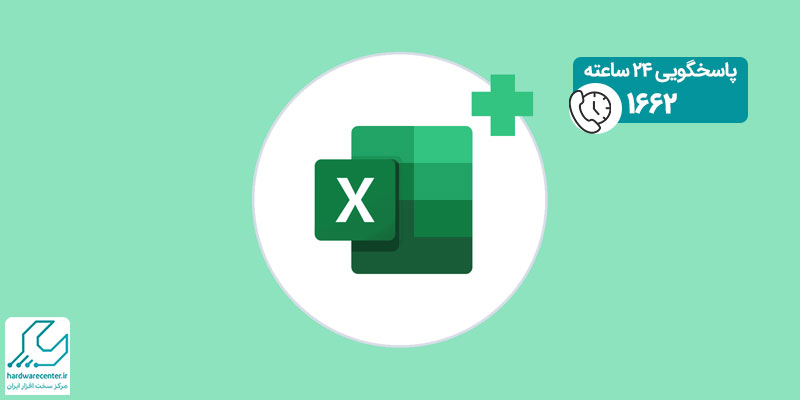
انواع کپی در اکسل
روش کشیدن و رها کردن (Drag and Drop)
یکی از روش های ساده و سریع برای کپی کردن شیت اکسل در شیت دیگر، استفاده از روش کشیدن و رها کردن است. این روش به ویژه برای کاربرانی که تازه با اکسل آشنا شده اند، مناسب و کاربردی است. برای استفاده از این روش، ابتدا شیتی که قصد کپی کردن آن را دارید انتخاب کنید. سپس روی نام شیت در پایین صفحه کلیک کرده و نگه دارید. حالا می توانید شیت را به مکان مورد نظر در نوار شیت ها بکشید و رها کنید. با این کار، یک کپی از شیت انتخابی در مکان جدید ایجاد می شود. این روش برای زمانی که نیاز به جابجایی سریع و ساده شیت ها دارید، بسیار مناسب است.
پیشنهاد سایت: پرینت گرفتن در اکسل
استفاده از گزینه “Move or Copy” برای کپی کردن شیت اکسل در شیت دیگر
یکی دیگر از روش های کپی کردن شیت اکسل در شیت دیگر، استفاده از گزینه “Move or Copy” در منوی کلیک راست است. برای استفاده از این روش، ابتدا روی نام شیتی که قصد کپی کردن آن را دارید راست کلیک کنید و گزینه “Move or Copy” را انتخاب کنید.
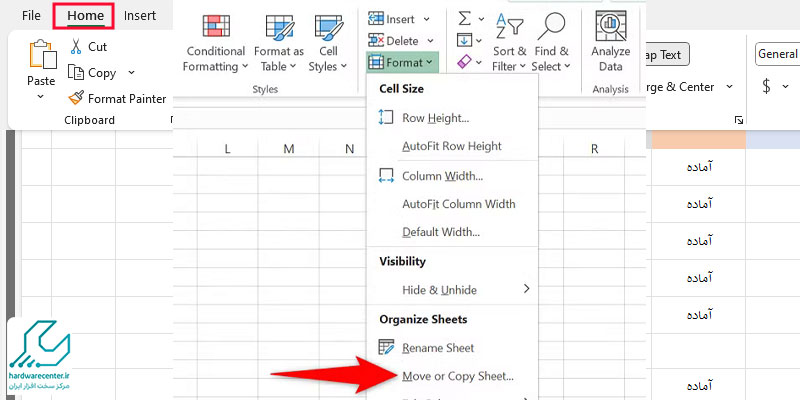
در پنجره ای که باز می شود، می توانید تعیین کنید که شیت مورد نظر به کجا منتقل یا کپی شود. همچنین باید گزینه “Create a copy” را تیک بزنید تا شیت کپی شود و نه جا به جا. این روش به شما امکان می دهد شیت ها را به طور دقیق در محل های مختلف انتقال دهید یا کپی کنید و گزینه های بیشتری برای تعیین مقصد دارید.
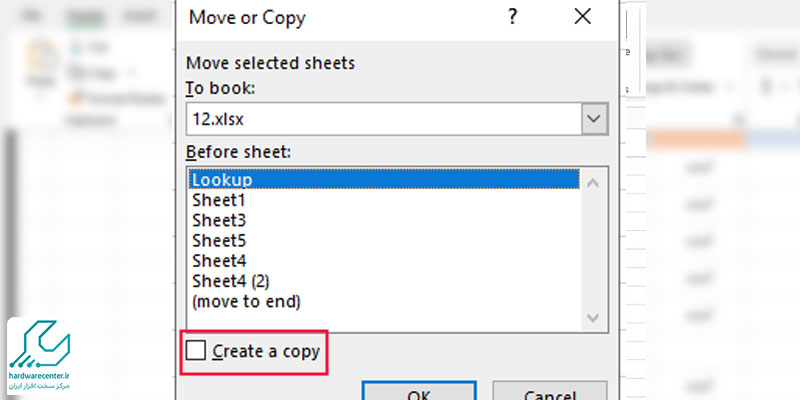
این مقاله را از دست ندهید: غیرفعال سازی Protected View در اکسل
کپی صفحه در اکسل از طریق نوار ابزار ریبون
نوار ابزار ریبون در اکسل امکانات متنوعی برای انجام عملیات مختلف فراهم می کند. یکی از این امکانات، کپی کردن شیت اکسل در شیت دیگر است. برای این منظور، ابتدا شیتی که قصد کپی کردن آن را دارید انتخاب کنید. سپس به نوار ابزار ریبون مراجعه کنید و در تب Home، گزینه “Format” را انتخاب کنید. در منویی که باز می شود، گزینه “Move or Copy Sheet” را انتخاب کنید. حالا می توانید تعیین کنید که شیت مورد نظر به کجا منتقل یا کپی شود و با تیک زدن گزینه “Create a copy”، شیت را کپی کنید. این روش نیز مانند روش قبلی امکانات دقیقی برای تعیین مقصد شیت کپی شده فراهم می کند.
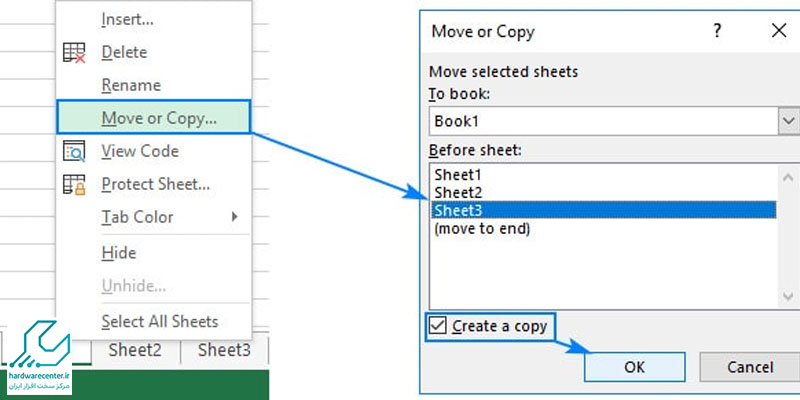
استفاده از قالب های آماده (Template) برای کپی صفحه در اکسل
یکی دیگر از روش های کپی شیت اکسل در شیت دیگر، استفاده از قالب های آماده است. اگر شما قالبی دارید که مایل به استفاده مجدد از آن در شیت های مختلف هستید، می توانید آن را به عنوان یک شیت جدید کپی کنید. برای این کار، ابتدا شیتی که می خواهید به عنوان قالب استفاده کنید، انتخاب کنید. سپس به منوی “File” بروید و گزینه “Save As” را انتخاب کنید. در اینجا قالب خود را به عنوان یک فایل جدید ذخیره کنید. حالا می توانید این فایل را باز کرده و شیت مورد نظر را به هر شیتی که نیاز دارید کپی کنید. این روش برای زمانی که نیاز به استفاده مجدد از یک قالب مشخص در شیت های مختلف دارید، بسیار مناسب است.
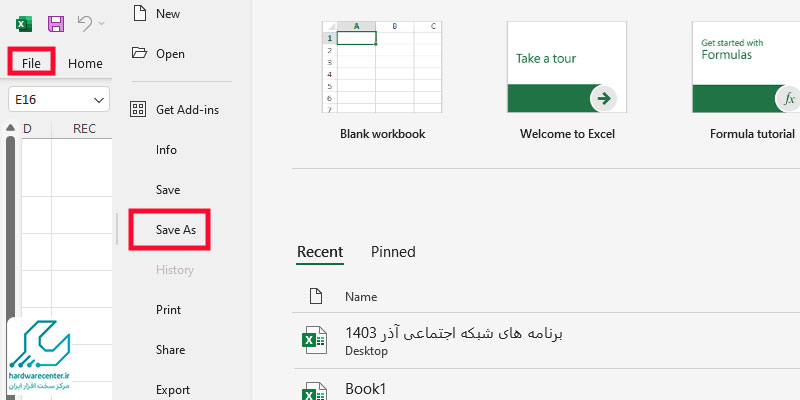
بخوانید: آموزش مدیریت هزینه ها در اکسل
کپی شیت در شیت دیگر از طریق کد نویسی VBA
برای کاربران حرفه ای و کسانی که با کد نویسی در اکسل آشنایی دارند، استفاده از VBA (Visual Basic for Applications) می تواند راه حل مناسبی باشد. با استفاده از کد نویسی VBA می توانید عملیات کپی کردن شیت ها را به صورت خودکار و سریع انجام دهید. برای این کار، ابتدا وارد محیط VBA شوید و یک ماژول جدید ایجاد کنید. سپس کد زیر را وارد کنید:
Sub CopySheet()
Sheets(“Sheet1”).Copy Before:=Sheets(“Sheet2”)
End Sub
در این کد، شیت “Sheet1” قبل از شیت “Sheet2” کپی می شود. شما می توانید نام شیت ها را به دلخواه تغییر دهید و کد را با نیازهای خود تطبیق دهید. این روش برای کاربرانی که نیاز به اتوماسیون و افزایش بهره وری دارند، بسیار مناسب است.
استفاده از فرمول های اکسل
یکی دیگر از روش های کپی کردن اطلاعات شیت اکسل در شیت دیگر، استفاده از فرمول های اکسل است. با استفاده از فرمول های مختلف مانند VLOOKUP، HLOOKUP، INDEX و MATCH، می توانید داده های شیت های مختلف را به شیت های دیگر انتقال دهید. برای مثال، اگر می خواهید داده های یک سلول خاص را از شیت دیگر در شیت فعلی کپی کنید، می توانید از فرمول زیر استفاده کنید:
excel
=Sheet2!A1
در این فرمول، داده های سلول A1 از شیت “Sheet2” به شیت فعلی کپی می شود. این روش به شما امکان می دهد داده های خاص و مورد نظر خود را به طور دقیق و خودکار در شیت های مختلف کپی کنید.